MiniTool修复Windows10下\'引导配置数据文件丢失\'的技巧
如果引导配置数据存储丢失,损坏或未正确配置,Windows将无法启动,您会在启动过程中很早就看到BOOTMGR丢失或类似的错误消息。
启动配置数据文件缺少一些必需的信息
该错误消息通常会包含建议您需要使用DVD或USB等安装介质上的恢复工具来修复和恢复Windows安装。
幸运的是,您的数据不会永远丢失,您可以在收到错误消息时使用有效的数据恢复解决方案将其恢复。现在借助第三方软件MiniTool Power Data Recovery,您可以轻松解决问题。
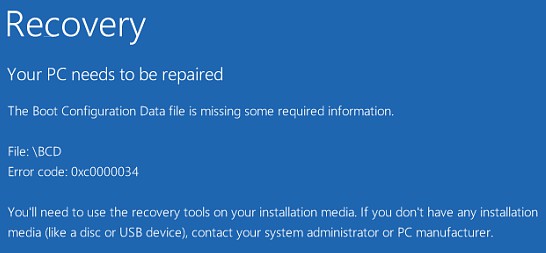
从缺少Windows的BCD恢复数据
如果在启动windows10时收到错误消息:“您的PC的引导配置数据丢失或包含错误”,则不必担心数据丢失。解决BCD问题的简单方法是简单地重建它,您可以使用bootrec命令自动执行该操作。
使用Bootrec.exe工具重建Windows中的BCD
1)插入Windows可启动驱动器并从中启动。
2)选择您的语言首选项,然后单击下一步。
3)选择语言后,按Shift + F10打开命令提示符。
4)输入以下命令并在每个命令后按Enter键:
bootrec.exe /Rebuildbcd
bootrec.exe /Fixmbr
bootrec.exe /Fixboot
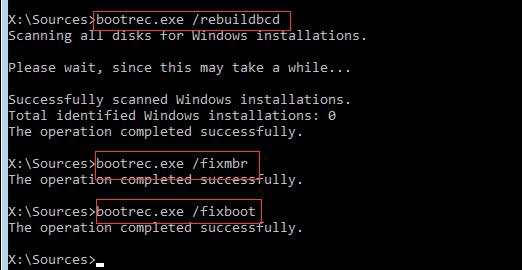
5)如果上述命令失败,请在cmd中输入以下命令:
bcdedit /export C:BCD_Backup
c:
cd boot
attrib bcd -s -h -r
ren c:bootbcd bcd.old
bootrec /RebuildBcd
6)输入exit并按Enter键。
7)最后,重新启动您的电脑。
如果此方法仍不能解决windows10中缺少的引导配置数据文件,那么您可以尝试使用MiniTool Power Data Recovery修复BCD缺失问题。
1)首先,您需要在另一台计算机上下载并安装MiniTool Power Data Recovery。
2)启动MiniTool Power Data Recovery,然后点击主界面底部的这个可启动图标。 之后,按照向导创建可启动的CD,DVD或USB闪存驱动器。

3)从MiniTool启动盘启动您的PC上缺少BCD的设备,以获得如下所示的MiniTool PE Loader界面。
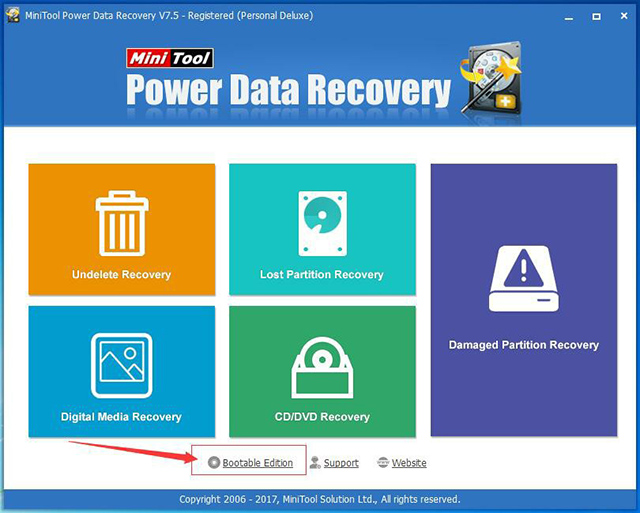
4)选择MiniTool电源数据恢复以获得以下窗口。
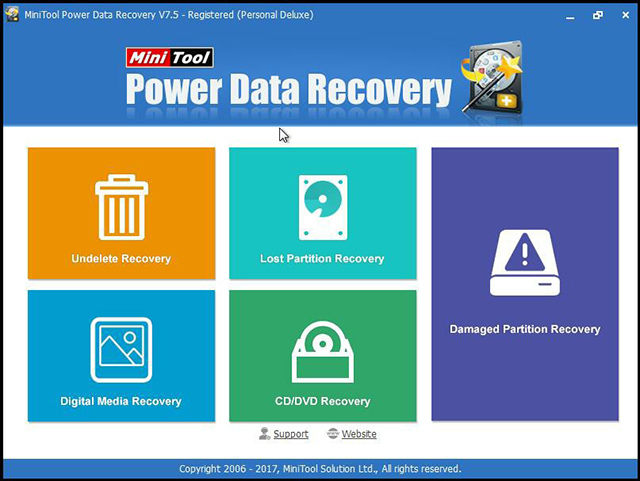
5)现在,选择损坏的分区恢复来恢复Windows引导配置数据文件丢失的丢失数据。
6)选择要恢复的驱动器,然后单击右下角的Full Scan按钮以开始在设备上进行全面扫描。 在这里,您可以单击设置功能,然后指定所需的文件系统(如FAT12 / 16/32,NTFS和NTFS +)和文件类型(包括文档,存档,图形/图片,音频,电子邮件,数据库和其他 扫描前)。
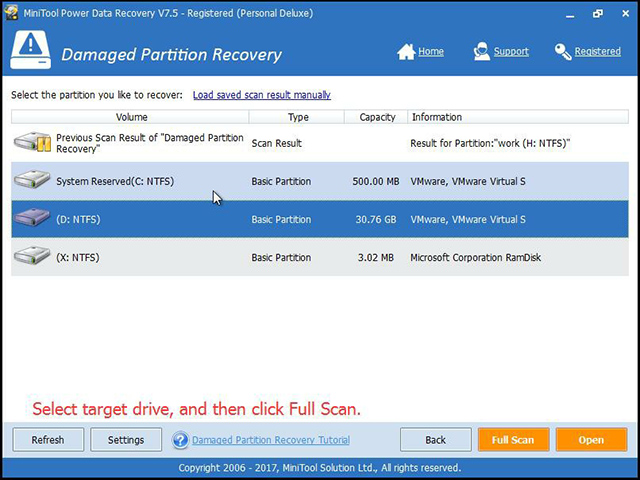
7)选择所有需要的文件,然后单击保存按钮将它们存储在安全的地方。 在这里,由于缺少启动配置数据文件,因此无法启动Windows,因此可以尝试将所有需要的文件保存在健康的可移动驱动器中。
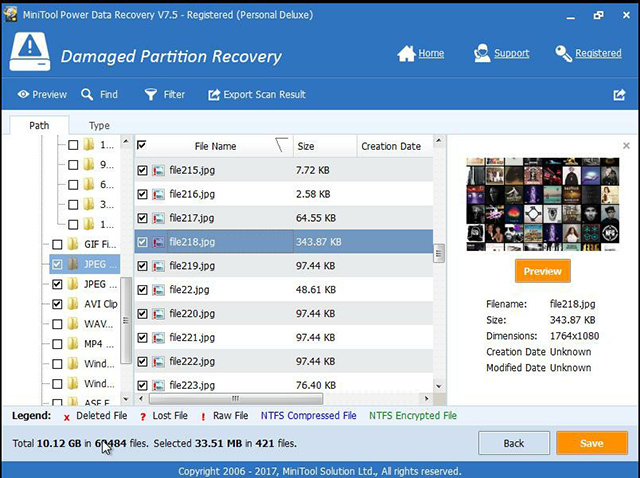
事实上,解决这个问题的方法有很多。 你可以随时检查方法。
访问:











 苏公网安备32032202000432
苏公网安备32032202000432